Cách đổi chữ thường, chữ hoa, viết hoa chữ đầu tiên trong word 2007, 2010, 2013
Khi soạn thảo các văn bản trong word thông thường người ta sẽ viết hoa bằng cách bật caps Lock, hoặc tiện dụng hơn nữa là nhấn Shift + chữ muốn viết hoa. Tuy nhiên nếu bạn muốn đổi chữ thường thành chữ hoa trong word sau khi đã đánh xong văn bản thì có thể dễ dàng bằng chức năng sẵn có của word.
Trước tiên tiến hành bôi đen, chữ, hoặc văn bản muốn viết hoa sau đó vào tab Home --> Chọn biểu tượng Aa như hình phía dưới và chọn lần lược các chức năng.
Sentence case.: Viết hoa chữ cái đầu tiên của mỗi câu.
lowercase: viết thường tất cả các chữ
UPPERCASE: viết hoa tất cả các chữ
Capitalize Each Word: Viết hoa chữ cái đầu tiên của mỗi từ
tGOOGLE cASE: Viết thường chữ cái đầu tiên của mỗi từ
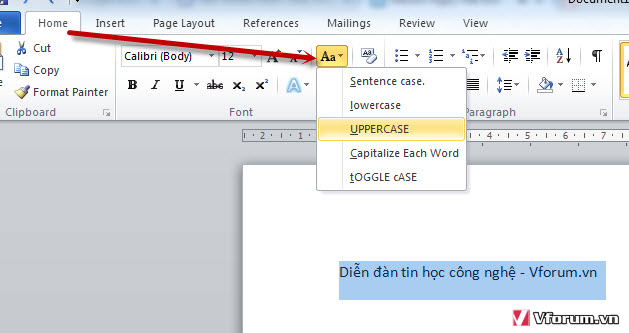
Và sau đó xem các kết quả tương ứng
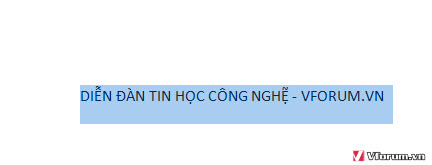 Ngoài ra còn 1 cách là sử dụng phím tắt khá hữu dụng là Shift + F3 liên tục để chuyển đổi các kiểu chữ, đây cũng là cách nhiều người chọn sử dụng thay cách click chuột như trên
Ngoài ra còn 1 cách là sử dụng phím tắt khá hữu dụng là Shift + F3 liên tục để chuyển đổi các kiểu chữ, đây cũng là cách nhiều người chọn sử dụng thay cách click chuột như trên
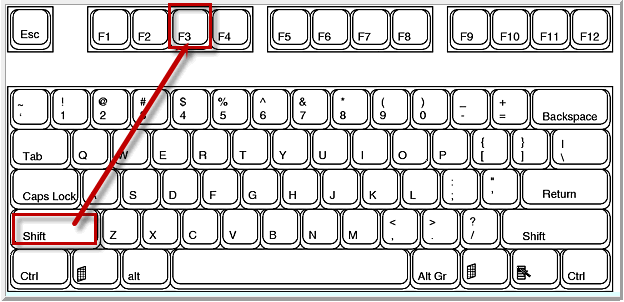
Các bản office word 2003, 2007, 2013 đều làm tương tự như trên để chuyển đổi các kiểu chữ hoa thường trong văn bản
Khi soạn thảo các văn bản trong word thông thường người ta sẽ viết hoa bằng cách bật caps Lock, hoặc tiện dụng hơn nữa là nhấn Shift + chữ muốn viết hoa. Tuy nhiên nếu bạn muốn đổi chữ thường thành chữ hoa trong word sau khi đã đánh xong văn bản thì có thể dễ dàng bằng chức năng sẵn có của word.
Trước tiên tiến hành bôi đen, chữ, hoặc văn bản muốn viết hoa sau đó vào tab Home --> Chọn biểu tượng Aa như hình phía dưới và chọn lần lược các chức năng.
Sentence case.: Viết hoa chữ cái đầu tiên của mỗi câu.
lowercase: viết thường tất cả các chữ
UPPERCASE: viết hoa tất cả các chữ
Capitalize Each Word: Viết hoa chữ cái đầu tiên của mỗi từ
tGOOGLE cASE: Viết thường chữ cái đầu tiên của mỗi từ
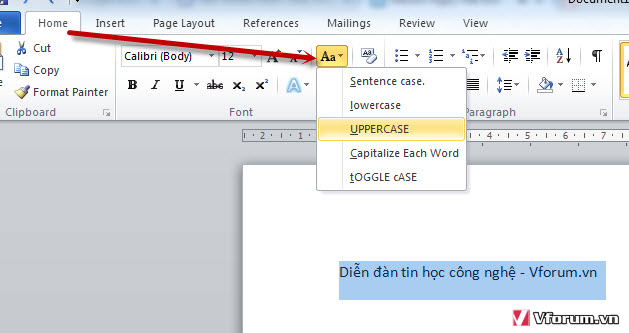
Và sau đó xem các kết quả tương ứng
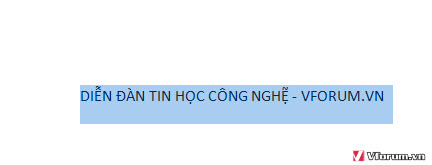
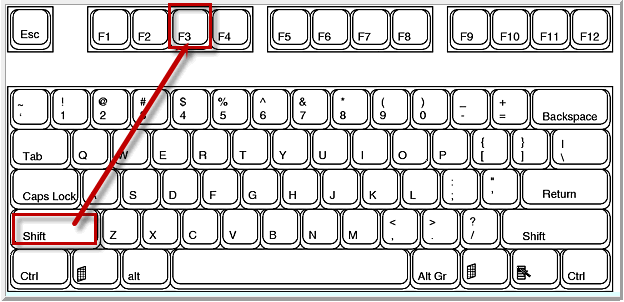
Các bản office word 2003, 2007, 2013 đều làm tương tự như trên để chuyển đổi các kiểu chữ hoa thường trong văn bản